Page 1
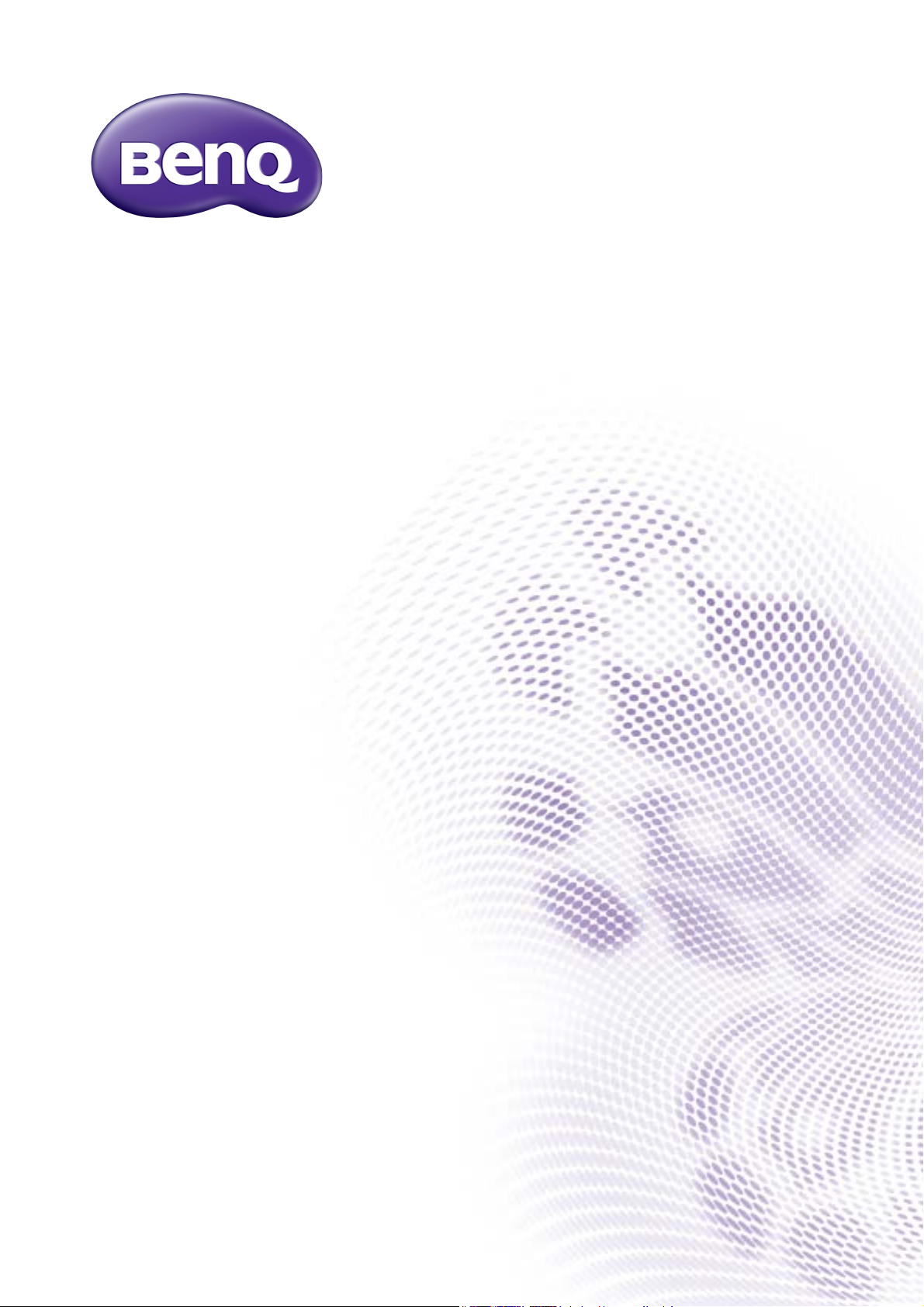
Seria GL2706PQ
Monitor LCD
Manual de utilizare
Page 2
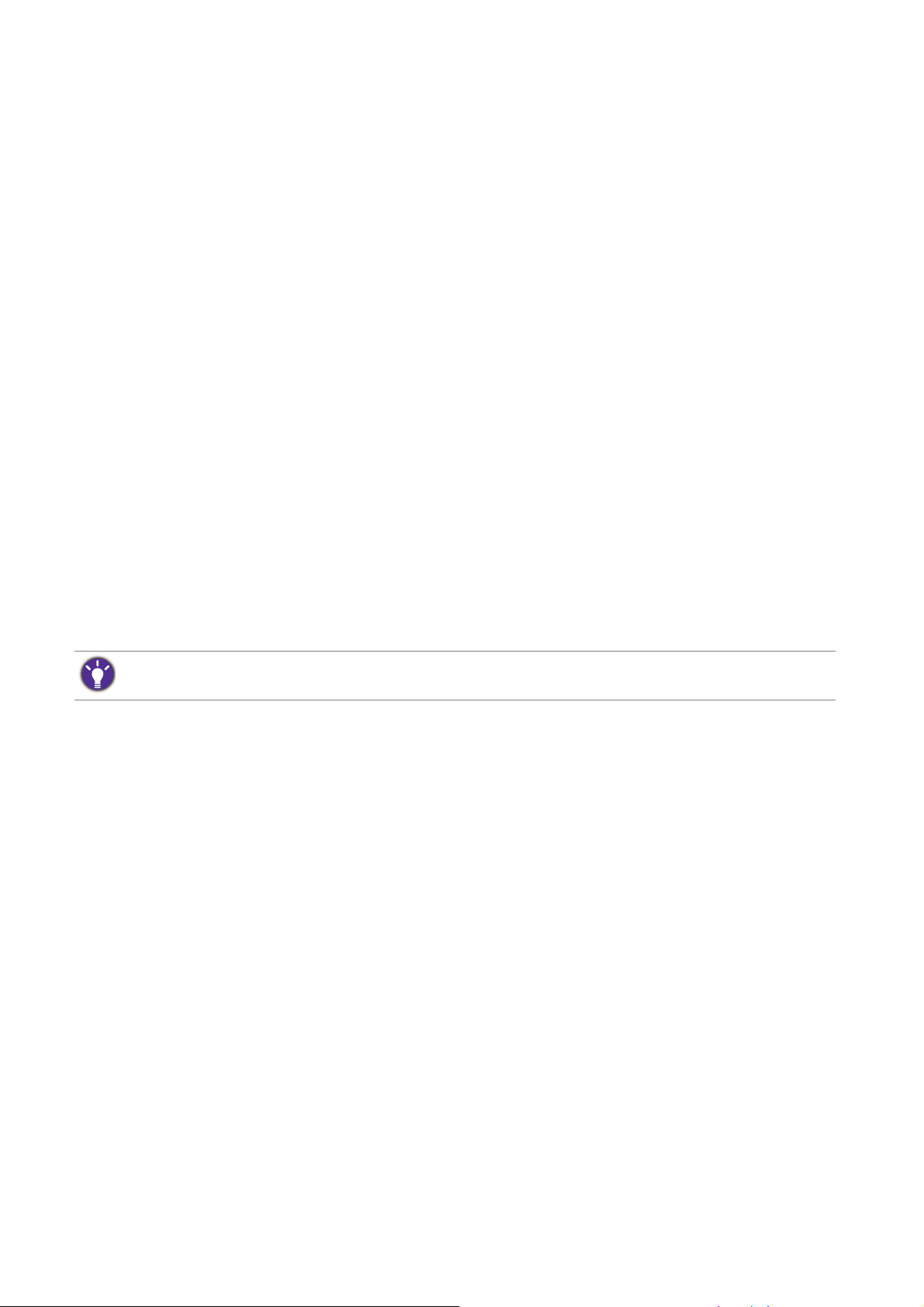
Drepturi de autor
Drepturi de autor © 2016 BenQ Corporation. Toate drepturile rezervate. Nici o parte a
acestei publicaţii nu poate fi reprodusă, transmisă, transcrisă, stocată într-un sistem de indexare
sau tradusă în orice limbă sau limbaj de programare, în orice formă și prin orice mijloace,
electronice, mecanice, magnetice, optice, chimice, manuale sau altele fără permisiunea scrisă a
BenQ Corporation.
Precizări legale
BenQ Corporation nu oferă garanţii explicite sau implicite cu privire la cuprinsul manualului și
nu garantează posibilitatea de vânzare sau de utilizare într-un anumit scop. În plus, BenQ
Corporation își rezervă dreptul de a revizui publicaţia și de a modifica periodic conţinutul
acesteia, fără ca BenQ Corporation să aibă obligaţia de a notifica pe cineva cu privire la aceste
revizuiri sau modificări.
Performanţele funcţiei de eliminare a pâlpâirii pot fi afectate de factori externi cum ar fi calitatea
redusă a cablului, instabilitatea sursei de alimentare, interferenţa cu alte semnale și
împământarea defectuoasă, fără limitare la factorii externi de mai sus. (Valabil doar pentru
modelele cu funcţie de eliminare a pâlpâirii.)
Siguranţa alimentării cu energie electrică
Respectaţi aceste instrucţiuni de siguranţă pentru a obţine performanţe optime și a prelungi durata de funcţionare
a monitorului.
• Fișa c.a. izolează acest echipament de sursa de alimentare c.a.
• Cablul de alimentare funcţionează ca dispozitiv de întrerupere a alimentării echipamentului
conectabil la priză. Priza trebuie să se afle în apropierea echipamentului și să fie ușor accesibilă.
• Acest produs trebuie alimentat cu tipul de energie electrică indicat pe eticheta inscripţionată.
Dacă aveţi nelămuriri cu privire la tipul energiei electrice disponibile, contactaţi reprezentantul
sau compania de distribuţie a energiei electrice.
• Trebuie folosit un cablu de alimentare aprobat, mai mare sau egal cu H03VV-F sau H05VV-F,
2G sau 3G, 0,75 mm2.
Întreţinere și curăţare
• Curăţare. Deconectaţi monitorul de la priză înainte de a-l curăţi. Curăţaţi suprafaţa
monitorului LCD folosind o cârpă neabrazivă, care nu lasă scame. Evitaţi să folosiţi lichide,
aerosoli sau substanţe de curăţat sticla.
• Fantele și deschiderile din spatele și din partea superioară a carcasei asigură ventilaţia. Acestea
nu trebuie blocate sau acoperite. Monitorul nu trebuie amplasat în apropierea sau deasupra
unui radiator sau a unei surse de căldură și nu trebuie încastrat decât dacă se asigură o
ventilare corespunzătoare.
• Nu introduceţi obiecte și nu vărsaţi lichide de orice tip în interiorul produsului.
2
Page 3

Reparaţii
Nu încercaţi să reparaţi personal acest produs, deoarece prin demontarea capacelor vă puteţi
expune la tensiuni periculoase și la alte riscuri. În cazul unor evenimente de tipul celor
menţionate mai sus sau a oricăror alte accidente, cum ar fi scăparea sau bruscarea monitorului,
apelaţi la personal calificat pentru efectuarea reparaţiilor.
BenQ ecoFACTS
BenQ has been dedicated to the design and development of greener product as part of its
aspiration to realize the ideal of the "Bringing Enjoyment 'N Quality to Life" corporate vision
with the ultimate goal to achieve a low-carbon society. Besides meeting international regulatory
requirement and standards pertaining to environmental management, BenQ has spared no
efforts in pushing our initiatives further to incorporate life cycle design in the aspects of
material selection, manufacturing, packaging, transportation, using and disposal of the products.
BenQ ecoFACTS label lists key eco-friendly design highlights of each product, hoping to ensure
that consumers make informed green choices at purchase. Check out BenQ's CSR Website at
http://csr.BenQ.com/ for more details on BenQ's environmental commitments and
achievements.
3
Page 4
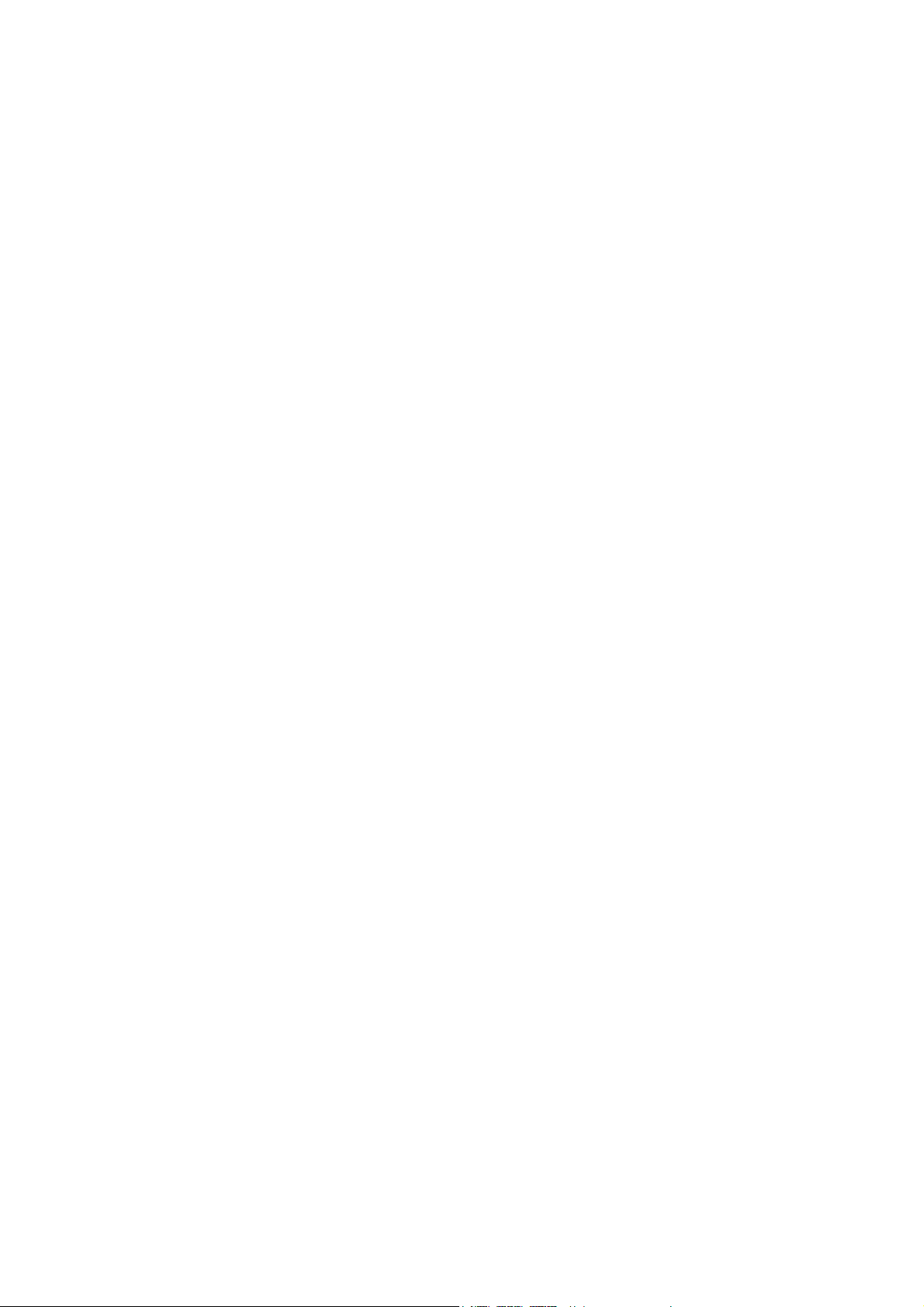
Cuprins
Drepturi de autor ........................................................................................................................2
Noţiuni de bază ............................................................................................................................5
Prezentarea monitorului ............................................................................................................7
Vedere frontală........................................................................................................................................... 7
Vedere din spate......................................................................................................................................... 7
Porturi de intrare și ieșire........................................................................................................................ 7
Asamblarea componentelor monitorului ...............................................................................8
Demontarea bazei .................................................................................................................................... 12
Reglarea înălţimii monitorului ...............................................................................................................13
Rotirea monitorului ................................................................................................................................. 14
Reglarea unghiului de vizionare............................................................................................................. 15
Utilizarea setului de montare pe perete a monitorului .................................................................. 16
Obţineţi performanţe maxime de la monitorul BenQ .................................................... 18
Descărcarea driverului monitorului LCD de pe Internet............................................................... 18
Instalarea monitorului pe un computer nou ......................................................................................19
Actualizarea monitorului pe un computer existent ......................................................................... 20
Instalarea pe sisteme Windows 10 (numai la anumite modele) .................................................... 21
Instalarea pe sisteme Windows 8 (8.1) ............................................................................................... 22
Instalarea pe sisteme Windows 7 ........................................................................................................ 23
Utilizarea meniului .................................................................................................................... 24
Navigarea în meniul principal ................................................................................................. 26
Meniul Luminance (Luminanţă) ............................................................................................................. 26
Meniul Color (Culoare) .......................................................................................................................... 27
Meniul OSD............................................................................................................................................... 27
Meniul Language (Limbă) ........................................................................................................................ 27
Meniul Recall (Restabilire)...................................................................................................................... 28
Meniul Miscellaneous (Diverse) ............................................................................................................ 28
Meniul Input Select (Selectare intrare) ............................................................................................... 29
Meniul Audio............................................................................................................................................. 29
Remedierea problemelor ........................................................................................................ 30
Întrebări frecvente (FAQ)...................................................................................................................... 30
Aveţi nevoie de ajutor suplimentar?.................................................................................................... 31
Reglarea rezoluţiei ecranului .................................................................................................. 32
Reglarea ratei de reîmprospătare a ecranului .................................................................... 33
Moduri de afișare presetate ................................................................................................... 34
Specificaţii ................................................................................................................................... 35
4
Page 5
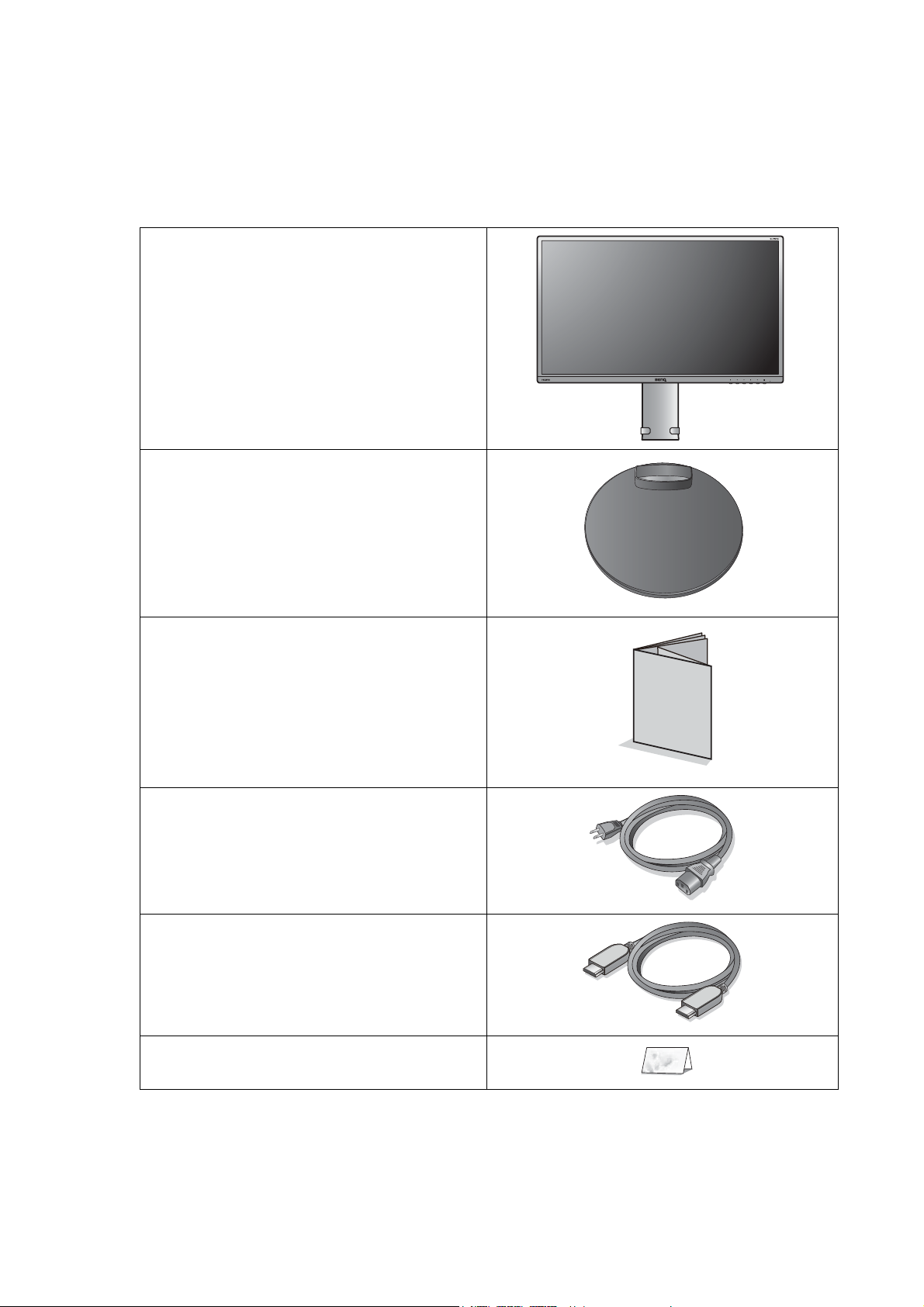
Noţiuni de bază
La despachetarea produsului, verificaţi dacă următoarele articole sunt prezente. Dacă unul din
articole lipsește sau este deteriorat, contactaţi magazinul de la care aţi achiziţionat produsul
pentru a-l înlocui.
Monitor LCD BenQ
Baza monitorului
Ghid rapid de utilizare
Cablu de alimentare
(Imaginea poate fi diferită de produsul
furnizat în zona dumneavoastră.)
Cablu video: HDMI
(Accesoriu opţional)
Certificat de garanţie
5 Noţiuni de bază
Page 6
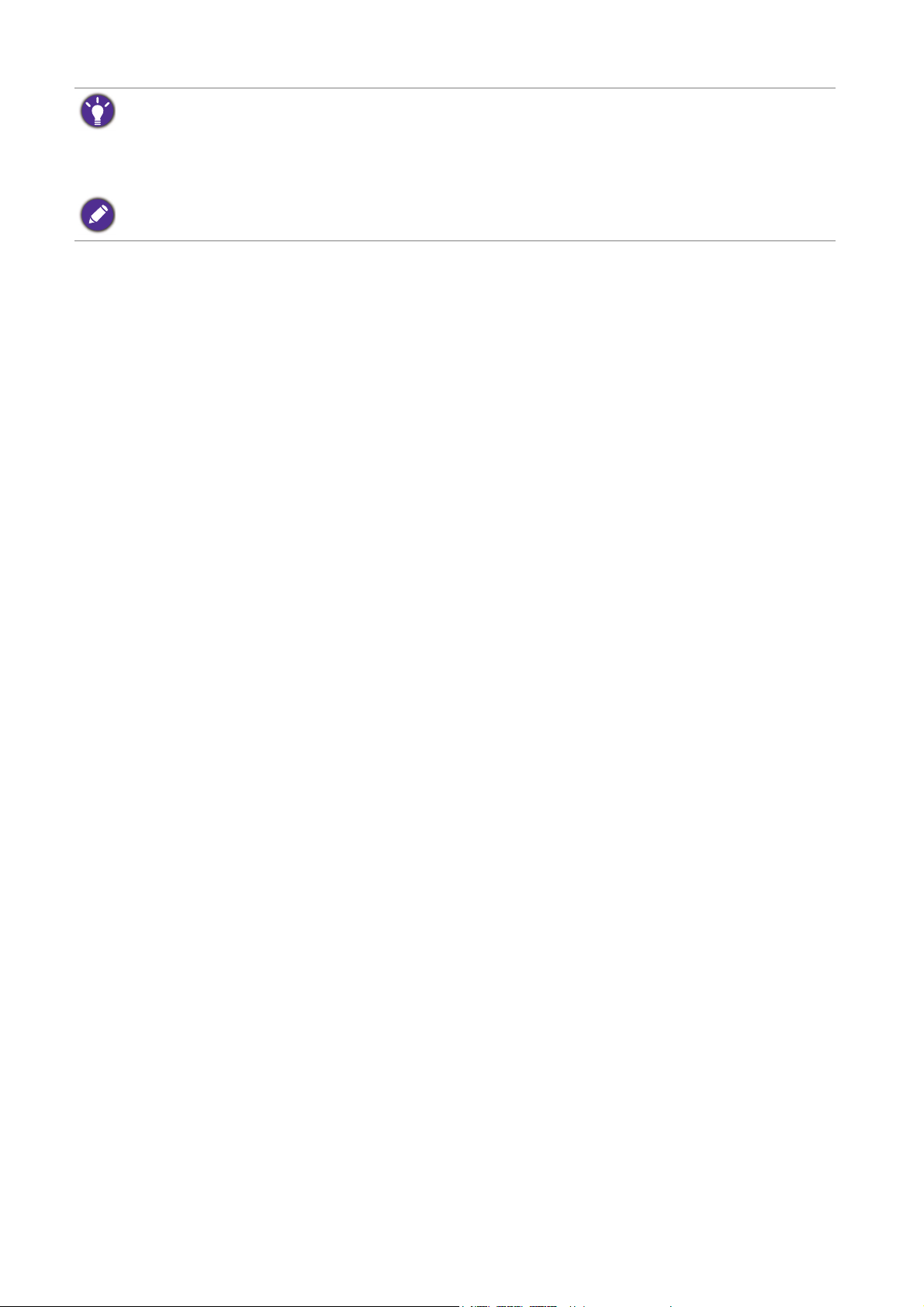
• Accesoriile disponibile și imaginile prezentate aici pot să difere faţă de conţinutul și produsul furnizat în
regiunea dvs. Conţinutul pachetului poate fi modificat fără notificare prealabilă. Cablurile care nu sunt furnizate
împreună cu produsul pot fi achiziţionate separat.
• Vă recomandăm să păstraţi cutia și ambalajul pentru a le folosi în viitor la transportul monitorului. Ambalajul
din spumă inclus este ideal pentru protejarea monitorului în timpul transportului.
Nu lăsaţi produsul și accesoriile la îndemâna copiilor mici.
6 Noţiuni de bază
Page 7
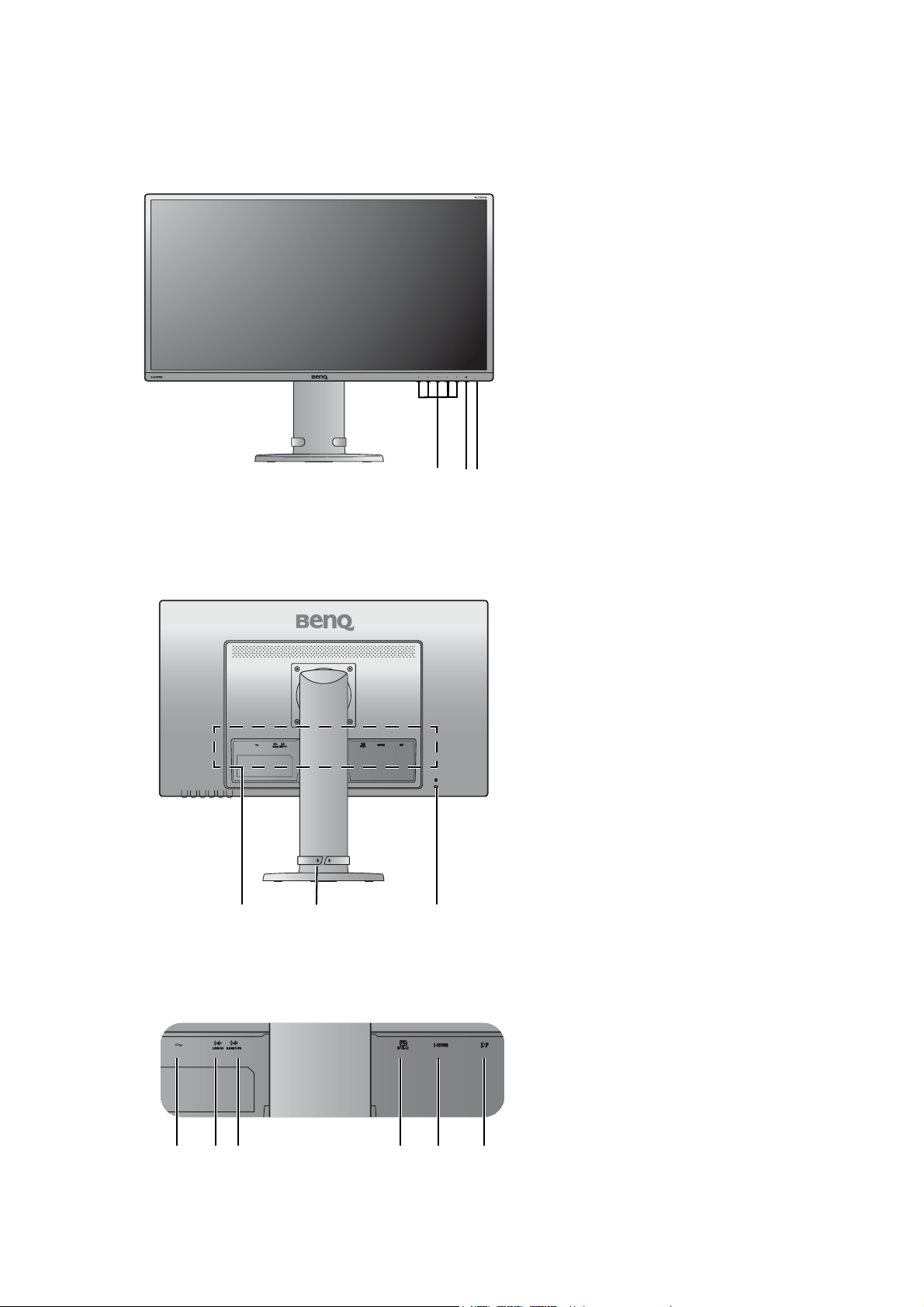
Prezentarea monitorului
2 3
1
546
1 5 6423
Vedere frontală
1. Butoane de comandă
2. Buton pornit/oprit
3. LED pornit/oprit
Vedere din spate
Porturi de intrare și ieșire
4. Porturi de intrare și ieșire (vezi
Porturi de intrare și ieșire la
pagina 7)
5. Fantă de organizare a cablurilor
6. Fantă blocaj Kensington
1. Mufă de intrare pentru alimentare
c.a.
2. Mufă LINE IN
3. Mufă LINE OUT
4. Mufă DVI-D
5. Mufă HDMI
6. Mufă DP
7 Prezentarea monitorului
Page 8
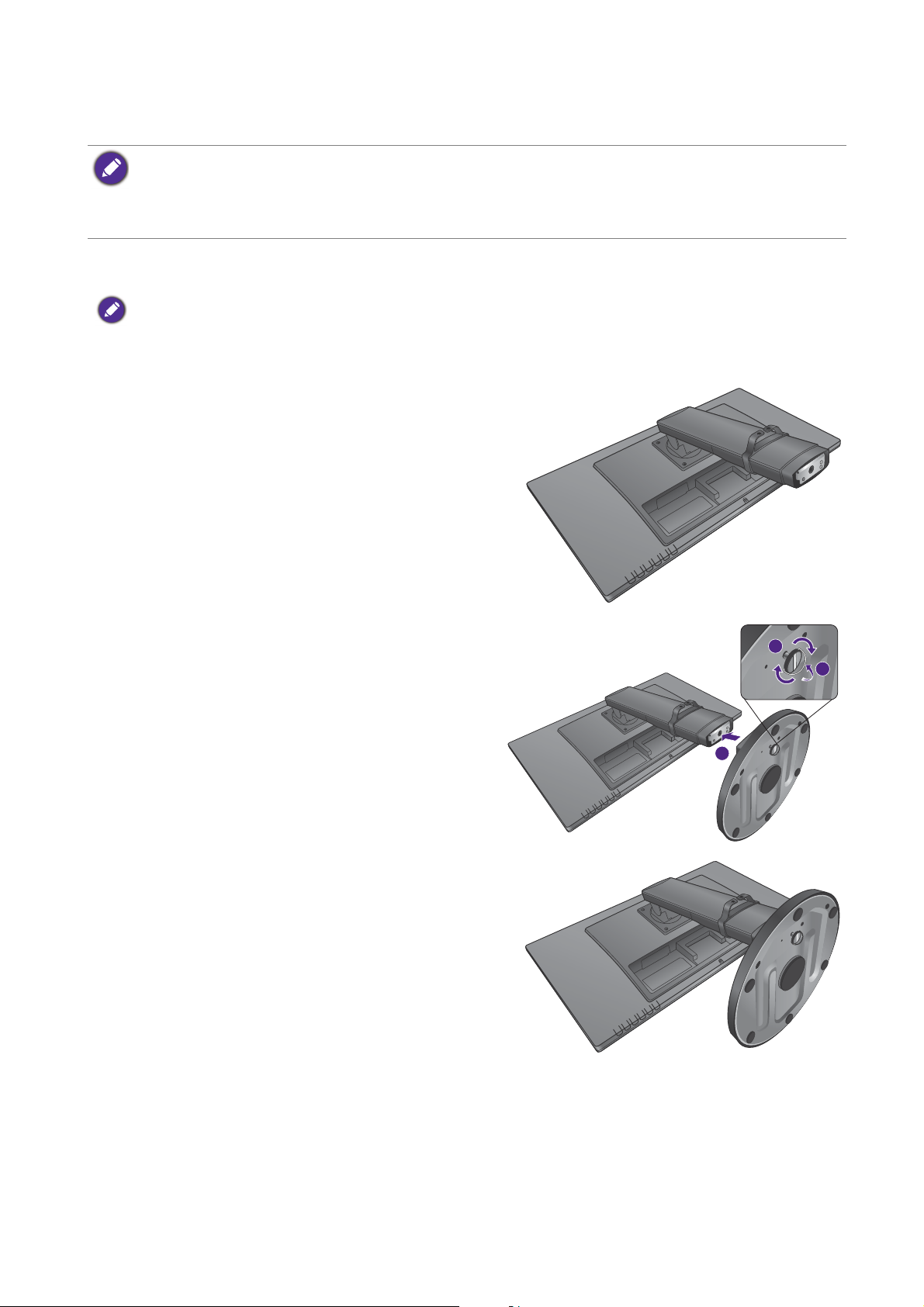
Asamblarea componentelor monitorului
1
2
3
• În cazul în care computerul este pornit, trebuie să îl opriţi înainte de a continua.
• Nu conectaţi monitorul la priză și nu îl porniţi decât atunci când vi se solicită acest lucru.
• Ilustraţiile următoare au doar rol orientativ. Mufele de intrare și ieșire disponibile pot varia în funcţie de
modelul achiziţionat.
1. Montaţi baza monitorului.
Aveţi grijă să nu deterioraţi monitorul. Așezarea ecranului pe obiecte cum ar fi un capsator sau un mouse va
provoca fisurarea sticlei sau deteriorarea substratului LCD, anulând garanţia. Deplasarea monitorului pe birou fără
ridicarea acestuia va provoca zgârierea sau deteriorarea carcasei și a comenzilor monitorului.
Protejaţi monitorul și ecranul eliberând o zonă plană pe
birou și amplasând pe aceasta un material moale pentru
protecţie, cum ar fi punga de ambalare a monitorului.
Așezaţi ecranul cu faţa în jos pe o suprafaţă plană, curată
și moale.
Montaţi baza monitorului pe suportul acestuia.
Strângeţi șurubul din partea inferioară a bazei
monitorului conform ilustraţiei.
Ridicaţi cu grijă monitorul, rotiţi-l și așezaţi-l vertical pe
suport, pe o suprafaţă plană și netedă.
8 Asamblarea componentelor monitorului
Page 9
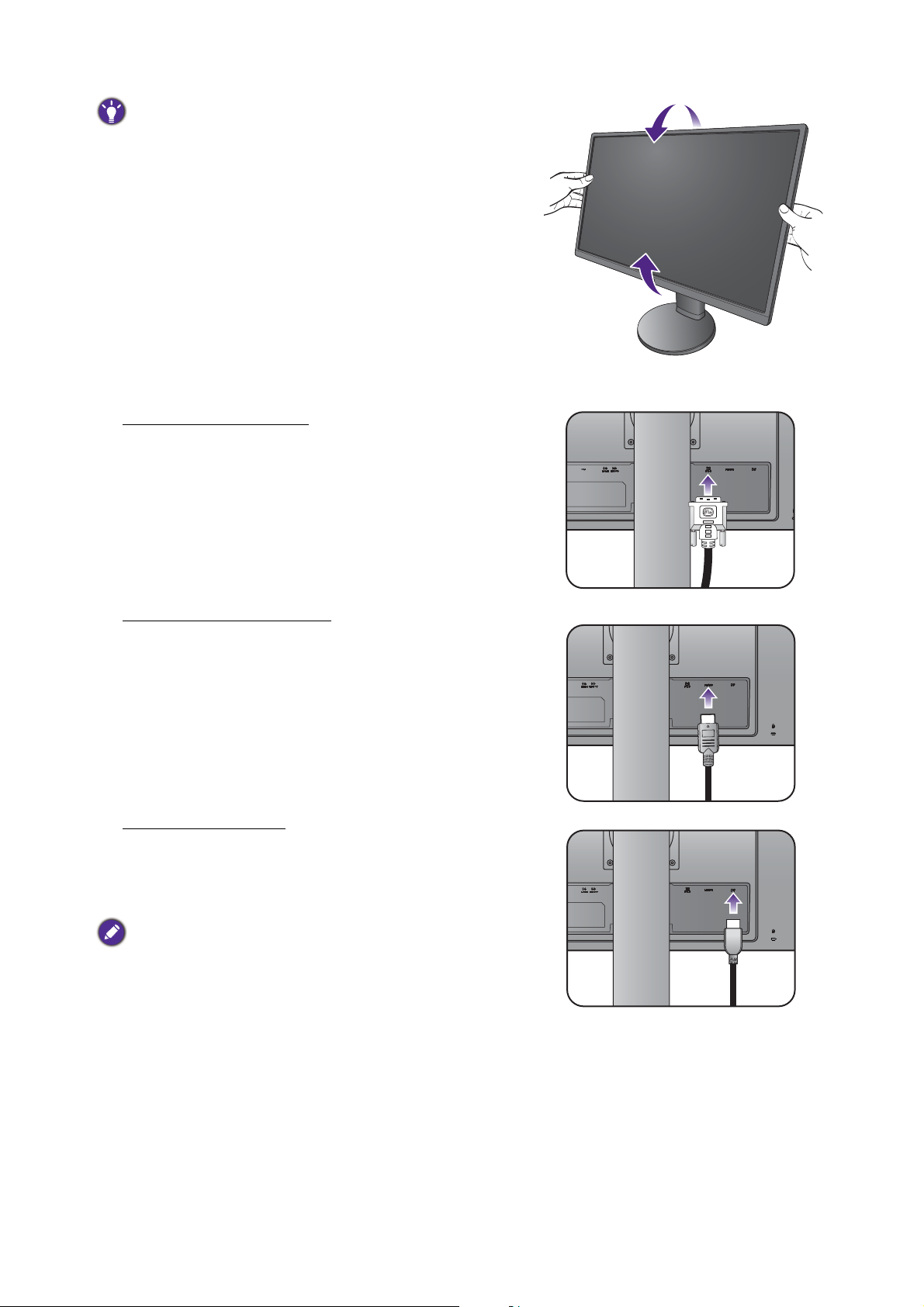
Este recomandabil să amplasaţi monitorul și să reglaţi unghiul
ecranului astfel încât să minimizaţi reflexiile nedorite de la
alte surse de lumină.
2. Conectaţi cablul video PC
Conectarea cablului DVI-D
Conectaţi fișa cablului DVI-D (la capătul fără filtru de
ferită) la mufa video a monitorului. Conectaţi celălalt
capăt al cablului (la capătul cu filtru de ferită) la mufa
video a computerului.
Strângeţi toate șuruburile cu strângere manuală pentru
a preveni căderea accidentală a fișelor pe durata
utilizării.
Pentru a conecta cablul HDMI
Conectaţi fișa cablului HDMI la portul HDMI al
monitorului. Conectaţi celălalt capăt al cablului la portul
HDMI al unui dispozitiv cu ieșire digitală.
Conectarea cablului DP
Conectaţi fișa cablului DP la mufa video a monitorului.
Conectaţi celălalt capăt al cablului la mufa video a
computerului.
Cablurile video incluse în pachetul dumneavoastră și
imaginile mufelor din partea dreaptă pot diferi în funcţie de
produsul furnizat în regiunea dvs.
9 Asamblarea componentelor monitorului
Page 10
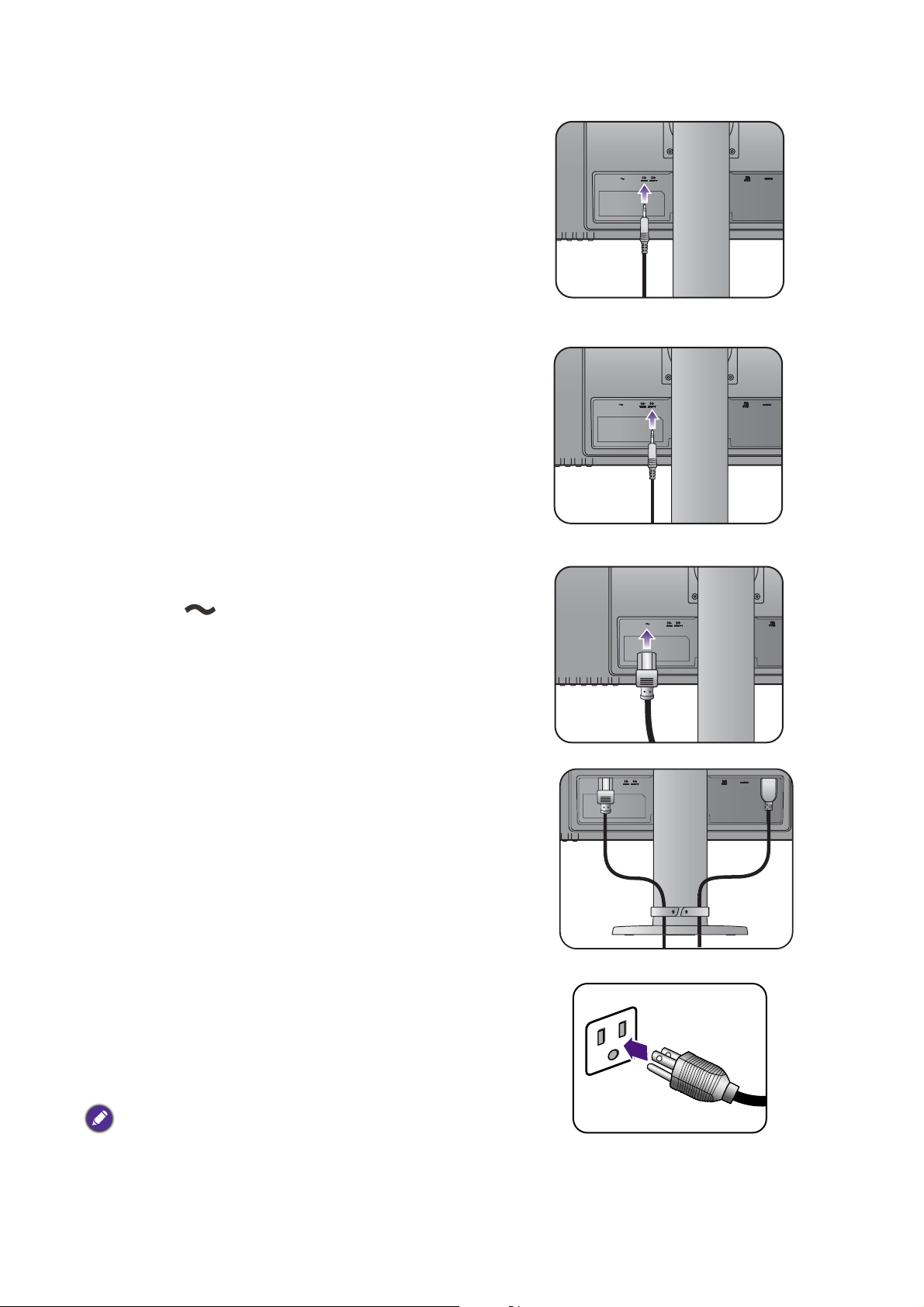
3. Conectaţi cablul audio.
Conectaţi cablul audio la mufa LINE IN din spatele
monitorului și la ieșirea audio a computerului.
4. Conectaţi căștile.
Conectaţi căștile la mufa LINE OUT din spatele
monitorului.
5. Conectaţi cablul de alimentare la monitor.
Introduceţi un capăt al cablului de alimentare în mufa
etichetată din spatele monitorului. Nu conectaţi
celălalt capăt al cablului la priză în această etapă.
6. Organizaţi cablurile.
7. Conectaţi cablul de alimentare la o priză și
porniţi monitorul.
Introduceţi celălalt capăt al cablului de alimentare într-o
priză funcţională.
Imaginea poate fi diferită de produsul furnizat în zona
dumneavoastră.
10 Asamblarea componentelor monitorului
Page 11
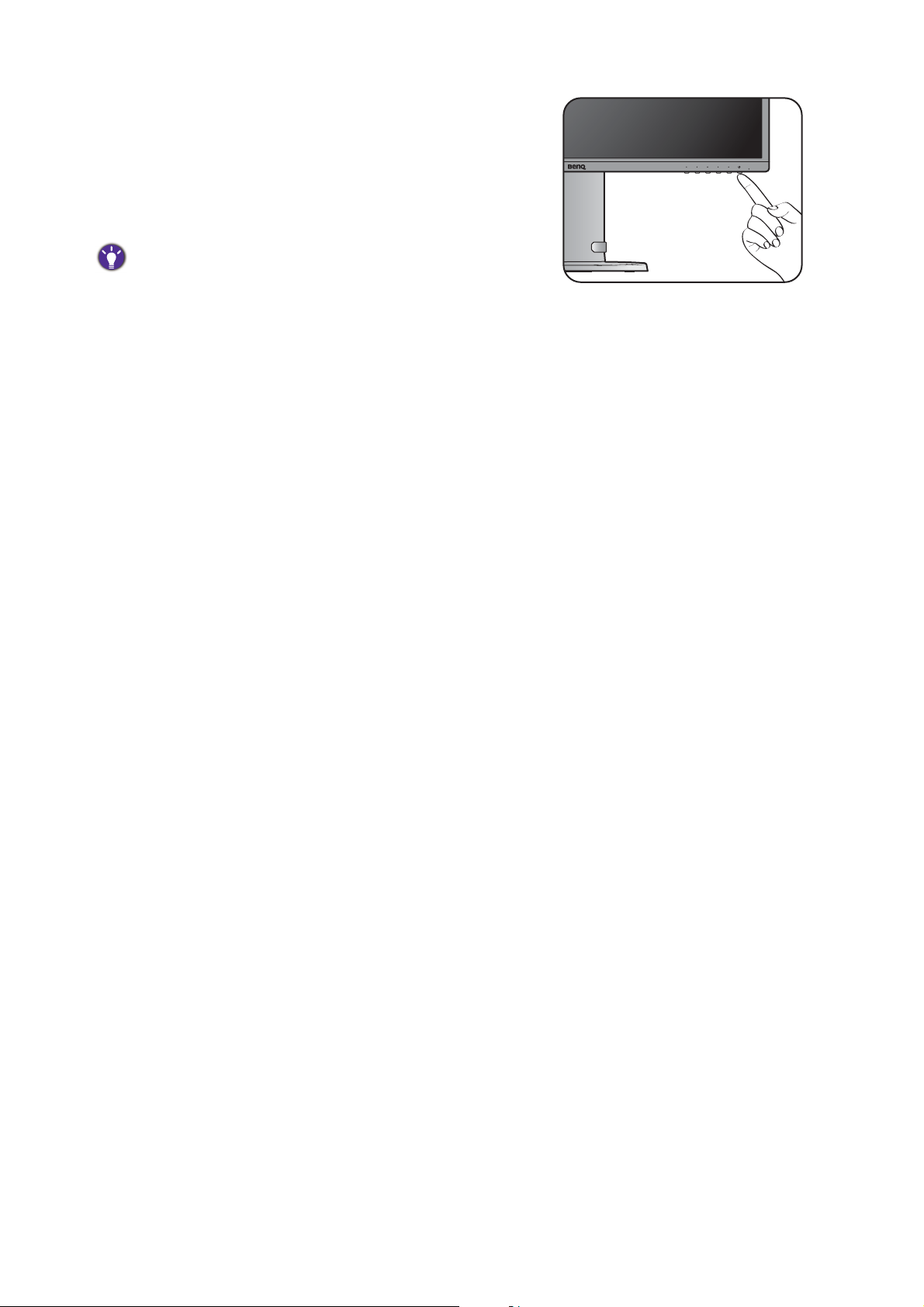
Porniţi monitorul apăsând butonul pornit/oprit al
acestuia.
Porniţi și computerul, apoi urmaţi instrucţiunile din
secţiunea Obţineţi performanţe maxime de la monitorul
BenQ la pagina 18 pentru a instala software-ul
monitorului.
Pentru a prelungi durata de funcţionare a produsului, vă
recomandăm să activaţi funcţia Gestionare energie a
computerului.
11 Asamblarea componentelor monitorului
Page 12

Demontarea bazei
3
1
2
1. Pregătiţi monitorul și zona de lucru.
Opriţi monitorul și alimentarea înainte de a deconecta
cablul de alimentare de la priză. Opriţi computerul
înainte de a deconecta cablul de semnal al monitorului.
Protejaţi monitorul și ecranul eliberând o zonă plană pe
birou și amplasând pe aceasta un material moale pentru
protecţie, cum ar fi punga de ambalare a monitorului.
Aveţi grijă să nu deterioraţi monitorul. Așezarea ecranului pe
obiecte cum ar fi un capsator sau un mouse va provoca
fisurarea sticlei sau deteriorarea substratului LCD, anulând
garanţia. Deplasarea monitorului pe birou fără ridicarea
acestuia va provoca zgârierea sau deteriorarea carcasei și a
comenzilor monitorului.
2. Demontaţi baza monitorului.
Desfaceţi șurubul din partea inferioară a bazei
monitorului și demontaţi baza conform ilustraţiei.
12 Asamblarea componentelor monitorului
Page 13

Reglarea înălţimii monitorului
Pentru a regla înălţimea monitorului, apucaţi laturile din
stânga și din dreapta ale acestuia pentru a-l ridica la
înălţimea dorită.
• Evitaţi amplasarea mâinilor pe partea superioară sau inferioară
a suportului reglabil pe înălţime sau în partea inferioară a
monitorului, deoarece în timpul deplasării acestea vă pot răni.
Nu lăsaţi copiii să se apropie de monitor în timpul acestei
operaţiuni.
• Dacă monitorul a fost rotit în modul portret și doriţi să reglaţi înălţimea, reţineţi că datorită
lăţimii ecranului, acesta nu poate fi coborât la înălţimea minimă.
13 Asamblarea componentelor monitorului
Page 14

Rotirea monitorului
90
1. Pivotaţi imaginea.
Înainte de a roti monitorul la orientarea portret, imaginea trebuie rotită cu 90 de grade.
2. Extindeţi complet monitorul și înclinaţi-l.
Ridicaţi cu grijă ecranul și extindeţi-l la înălţimea
maximă. Înclinaţi apoi monitorul.
Monitorul trebuie extins vertical pentru a permite pivotarea de la
modul Vedere la modul Portret.
3. Pivotaţi monitorul cu 90 de grade în sens orar,
conform ilustraţiei.
Pentru a evita lovirea bazei monitorului cu marginea ecranului
LCD în timpul pivotării acestuia, înclinaţi monitorul și ridicaţi-l la
cea mai înaltă poziţie înainte de a începe să pivotaţi ecranul.
Asiguraţi-vă că nu există obstacole în jurul monitorului și că
există suficient loc pentru cabluri.
4. Reglaţi monitorul la unghiul de vizionare dorit.
14 Asamblarea componentelor monitorului
Page 15

Reglarea unghiului de vizionare
Puteţi să orientaţi ecranul la unghiul dorit folosind funcţiile de înclinare, pivotare și reglare a
înălţimii monitorului. Pentru detalii, consultaţi specificaţiile produsului.
15 Asamblarea componentelor monitorului
Page 16

Utilizarea setului de montare pe perete a monitorului
Partea posterioară a monitorului LCD este dotată cu un suport standard VESA la 100 mm care
permite montarea pe un suport de perete. Înainte de a începe instalarea setului de montare pe
perete a monitorului, citiţi cu atenţie precauţiile.
Precauţii
• Montaţi monitorul și setul de montare a monitorului pe un perete plan.
• Asiguraţi-vă că peretele și suportul de montare pe perete standard (cumpărat separat) sunt
suficient de rezistente pentru a susţine greutatea monitorului. Pentru informaţii despre
greutate, consultaţi specificaţiile produsului.
• Opriţi monitorul LCD și scoateţi-l din priză înainte de a deconecta cablurile conectate la
acesta.
1. Demontaţi suportul monitorului.
Așezaţi ecranul cu faţa în jos pe o suprafaţă curată și
moale.
Folosiţi o șurubelniţă pentru a desface șuruburile din
spatele monitorului. Demontaţi apoi suportul
monitorului.
Dacă intenţionaţi să reamplasaţi monitorul pe suport în
viitor, păstraţi șuruburile, baza și suportul monitorului
într-un loc sigur.
16 Asamblarea componentelor monitorului
Page 17

2. Urmaţi manualul de instrucţiuni al
suportului pentru montare pe perete
pentru a finaliza instalarea.
Utilizaţi patru șuruburi M4 x 10 mm pentru a fixa o consolă
de montare pe perete standard VESA de monitor. Verificaţi
dacă șuruburile sunt strânse și asigurate corespunzător.
Apelaţi la un tehnician profesionist sau la un service BenQ
pentru instalarea pe perete și precauţii de siguranţă.
17 Asamblarea componentelor monitorului
Page 18

Obţineţi performanţe maxime de la monitorul BenQ
Pentru a obţine rezultate optime de la noul dvs. monitor LCD BenQ, instalaţi driverul
monitorului LCD BenQ, furnizat pe site-ul web local BenQ. Pentru detalii, consultaţi
Descărcarea driverului monitorului LCD de pe Internet la pagina 18.
Circumstanţele în care conectaţi și instalaţi monitorul LCD BenQ vor determina procedurile pe
care trebuie să le urmaţi pentru a instala cu succes driverul monitorului LCD BenQ. Aceste
circumstanţe se referă la versiunea de Microsoft Windows folosită, la cazul conectării
monitorului și instalării software-ului pe un computer nou (pe care nu este instalat un driver
pentru monitor) sau la cazul actualizării unei instalări existente (unde există deja drivere pentru
monitor) pentru un monitor nou.
În orice caz, la următoarea pornire a computerului (după conectarea monitorului la computer),
Windows va recunoaște automat hardware-ul nou (sau diferit) și va lansa
nou detectat
.
Urmaţi instrucţiunile expertului. Pentru instrucţiuni detaliate despre instalare automată (nou)
sau upgrade (existent), consultaţi:
Expertul hardware
• Instalarea monitorului pe un computer nou la pagina 19.
• Actualizarea monitorului pe un computer existent la pagina 20.
• Dacă aveţi nevoie de un nume de utilizator sau de o parolă pentru a vă conecta la computerul Windows,
trebuie să vă conectaţi ca Administrator sau ca un membru al grupului Administratori pentru a instala driverul
monitorului. În plus, în cazul în care computerul este conectat la o reţea cu reguli de acces securizat, este
posibil ca setările reţelei să nu vă permită instalarea de software pe computer.
• Pentru a afla numele modelului achiziţionat, consultaţi eticheta cu specificaţii din spatele monitorului.
Descărcarea driverului monitorului LCD de pe Internet
1. Verificaţi dacă computerul este conectat la Internet.
2. Vizitaţi site-ul web local BenQ.
3. Descărcaţi driverul corect selectând numele produsului, numele modelului și categoria
fișierului. Structura și conţinutul site-ului pot varia în funcţie de regiune/ţară.
4. Pe computer, extrageţi fișierele cu drivere într-un folder gol. Reţineţi locul în care aţi extras
fișierele.
18 Obţineţi performanţe maxime de la monitorul BenQ
Page 19

Instalarea monitorului pe un computer nou
Aceste instrucţiuni descriu procedurile de selectare și instalare a driverului monitorului LCD
BenQ pe un computer nou, pe care nu a mai fost instalat un driver pentru monitor. Aceste
instrucţiuni sunt valabile numai pentru un computer care nu a fost folosit niciodată, monitorul
LCD BenQ fiind primul monitor conectat vreodată la acesta.
Dacă adăugaţi monitorul LCD BenQ la un computer existent la care a fost deja conectat un monitor (și a fost
instalat driverul monitorului), aceste instrucţiuni nu sunt valabile. Urmaţi instrucţiunile din secţiunea Actualizarea
monitorului pe un computer existent.
1. Urmaţi instrucţiunile din secţiunea Asamblarea componentelor monitorului la pagina 8.
La pornirea Windows, noul monitor va fi detectat automat și se va lansa Expertul hardware nou
detectat. Urmaţi instrucţiunile până când este afișată opţiunea Instalare drivere dispozitiv
hardware.
2. Bifaţi opţiunea Căutare driver potrivit pentru dispozitiv și faceţi clic pe Următorul.
3. Asiguraţi-vă că expertul a selectat corect numele monitorului dvs. și faceţi clic pe
Următorul.
4. Faceţi clic pe Terminare.
5. Reporniţi computerul.
19 Obţineţi performanţe maxime de la monitorul BenQ
Page 20

Actualizarea monitorului pe un computer existent
Aceste instrucţiuni descriu procedura de actualizare manuală a driverului monitorului existent
pe un computer Microsoft Windows. În prezent, acesta este atestat ca fiind compatibil cu
sistemele de operare Windows 8.1, Windows 8 și Windows 7.
Este foarte posibil ca driverul modelului dumneavoastră de monitor LCD BenQ să funcţioneze perfect și cu alte
versiuni de Windows, însă la data redactării acestui manual BenQ nu a testat acest driver cu alte versiuni de
Windows și nu poate garanta funcţionarea acestuia pe aceste sisteme.
Instalarea driverelor monitorului necesită selectarea fișierului cu informaţii (.inf) corect, în
funcţie de modelul monitorului dvs., după care Windows va instala driverul corespunzător.
Trebuie doar să indicaţi fișierul corect. Expertul Actualizare driver dispozitiv din Windows
automatizează această procedură, ghidându-vă în cadrul procesului de selectare a fișierului și de
instalare.
Vez i:
• Instalarea pe sisteme Windows 10 (numai la anumite modele) la pagina 21
• Instalarea pe sisteme Windows 8 (8.1) la pagina 22
• Instalarea pe sisteme Windows 7 la pagina 23
20 Obţineţi performanţe maxime de la monitorul BenQ
Page 21

Instalarea pe sisteme Windows 10 (numai la anumite modele)
1. Deschideţi Proprietăţi afişare.
Accesaţi Start, Setări, Dispozitive, Dispozitive şi imprimante, apoi faceţi clic cu butonul din
dreapta pe numele monitorului dvs. în meniu.
2. Selectaţi Proprietăţi în meniu.
3. Faceţi clic pe fila Hardware.
4. Faceţi clic pe Monitor PnP generic, apoi pe butonul Proprietăţi.
5. Faceţi clic pe fila Driver și pe butonul Actualizare driver.
6. În fereastra Actualizare software de driver, selectaţi opţiunea Răsfoire computer pentru
software de driver
.
7. Faceţi clic pe
Răsfoire și identificaţi driverele descărcate de pe Internet conform secţiunii
Descărcarea driverului monitorului LCD de pe Internet la pagina 18.
8. Faceţi clic pe Închidere.
Este posibil să vi se solicite repornirea computerului după actualizarea driverului.
21 Obţineţi performanţe maxime de la monitorul BenQ
Page 22

Instalarea pe sisteme Windows 8 (8.1)
1. Deschideţi Proprietăţi afişare.
Mutaţi cursorul în colţul dreapta-jos al ecranului sau apăsaţi butoanele Windows + C de pe
tastatură pentru a afișa bara cu Butoane. Accesaţi Setări, Panou de control, Dispozitive şi
imprimante, apoi faceţi clic cu butonul din dreapta pe numele monitorului dvs. în meniu.
Ca alternativă, faceţi clic cu butonul din dreapta pe suprafaţa de lucru și selectati Personalizare,
Afișare, Dispozitive şi imprimante, apoi faceţi clic cu butonul din dreapta pe numele
monitorului dvs. din meniu.
2. Selectaţi Proprietăţi în meniu.
3. Faceţi clic pe fila Hardware.
4. Faceţi clic pe Monitor PnP generic, apoi pe butonul Proprietăţi.
5. Faceţi clic pe fila Driver și pe butonul Actualizare driver.
6. În fereastra Actualizare software de driver, selectaţi opţiunea Răsfoire computer pentru
software de driver
7. Faceţi clic pe Răsfoire și identificaţi driverele descărcate de pe Internet conform secţiunii
Descărcarea driverului monitorului LCD de pe Internet la pagina 18.
8. Faceţi clic pe Închidere.
Este posibil să vi se solicite repornirea computerului după actualizarea driverului.
.
22 Obţineţi performanţe maxime de la monitorul BenQ
Page 23

Instalarea pe sisteme Windows 7
1. Deschideţi Proprietăţi afişare.
Accesaţi Start, Panou de control, Hardware şi sunete, Dispozitive şi imprimante, apoi
faceţi clic cu butonul din dreapta pe numele monitorului dvs. în meniu.
Ca alternativă, faceţi clic cu butonul din dreapta pe suprafaţa de lucru și selectati Personalizare,
Afișare, Dispozitive şi imprimante, apoi faceţi clic cu butonul din dreapta pe numele
monitorului dvs. din meniu.
2. Selectaţi Proprietăţi în meniu.
3. Faceţi clic pe fila Hardware.
4. Faceţi clic pe Monitor PnP generic, apoi pe butonul Proprietăţi.
5. Faceţi clic pe fila Driver și pe butonul Actualizare driver.
6. În fereastra Actualizare software de driver, selectaţi opţiunea Răsfoire computer pentru
software de driver
7. Faceţi clic pe Răsfoire și identificaţi driverele descărcate de pe Internet conform secţiunii
Descărcarea driverului monitorului LCD de pe Internet la pagina 18.
8. Faceţi clic pe Închidere.
Este posibil să vi se solicite repornirea computerului după actualizarea driverului.
.
23 Obţineţi performanţe maxime de la monitorul BenQ
Page 24

Utilizarea meniului
21 4 5 6 73
5
345
2
1
2
Toate meniurile OSD (afișate pe ecran) pot fi afișate folosind tastele de comandă. Puteţi folosi
meniul OSD pentru a regla toate setările monitorului.
1. Apăsaţi pentru a afișa meniul principal.
2. Apăsaţi / pentru a evidenţia alt element din meniu, apoi apăsaţi pentru a selecta acel
element.
3. Repetaţi etapa anterioară până la efectuarea reglajului dorit.
4. Pentru a reveni la meniul anterior sau a închide meniul, apăsaţi de mai multe ori până
când dispare.
Nr. Nume Funcţie
Input Select
(Selectare
intrare)
Ieşire
• Deschide meniul Input Select (Selectare intrare).
• Deschide meniul Color Mode (Mod culoare). Puteţi să selectaţi
modul de imagine adecvat tipului de imagini afișate pe ecran.
• Standard: Pentru utilizarea normală a PC-ului.
• Game (Jocuri): Pentru a juca jocuri video.
• Cinema: Pentru vizionarea clipurilor video.
• Scenery (Peisaj): Pentru vizionarea fotografiilor.
• Text: Pentru citirea documentelor sau cărţilor electronice.
• Închide meniul OSD.
• Apăsaţi timp de 2~3 secunde pentru a deschide meniul Low Blue
Light. Această funcţie reduce lumina albastră emisă de monitor,
pentru a vă proteja ochii de lumina albastră. Puteţi să selectaţi
Mode 1 (Mod 1) pentru a reduce puţin din lumina albastră, sau să
selectaţi Mode 2 (Mod 2)/Mode 3 (Mod 3) pentru a reduce mai
mult din lumina albastră.
24 Utilizarea meniului
Page 25

Nr. Nume Funcţie
34567
Stânga
Dreapta
Meniu/Enter
Pornit/Oprit
Indicator
Pornit/Oprit
• OSD = Afișare pe ecran.
• *
• Deschide meniul ECO.
• Pentru reglare Sus/Reducere.
• Apăsaţi timp de 10 secunde pentru a activa/dezactiva Power Key
Lock (Blocare tastă pornit/oprit).
• Deschide meniul Volume (Volum).
• Pentru reglare Jos/Creștere.
• Activează meniul principal.
• Accesează submeniurile.
• Apăsaţi timp de 10 secunde pentru a activa/dezactiva OSD Lock
(Blocare OSD).
• Pornește și oprește monitorul.
• Luminează albastru când monitorul este pornit.
• Luminează portocaliu când monitorul este în modul inactiv.
25 Utilizarea meniului
Page 26

Navigarea în meniul principal
Puteţi folosi meniul OSD (afișat pe ecran) pentru a regla toate setările monitorului. Apăsaţi
tasta rapidă Main Menu (Meniu principal) pentru a accesa meniul principal. Pentru detalii,
consultaţi Utilizarea meniului la pagina 24.
Opţiunile de meniu disponibile pot varia în funcţie de sursele de intrare, funcţii și setări.
Opţiunile de meniu indisponibile vor fi afișate cu gri.
Main Menu
Luminance Recall
Color Miscellaneous
OSD Input Select
Language Audio
Meniul Luminance (Luminanţă)
Element Funcţie Interval
Brightness
(Luminozitate)
Contrast Reglează diferenţele dintre alb și negru. De la 0 la 100
Reglează echilibrul între zonele luminoase și cele
întunecate.
De la 0 la 100
26 Navigarea în meniul principal
Page 27

Meniul Color (Culoare)
Element Funcţie Interval
Color
(Culoare)
9300K
7500K
6500K
User
Preset
(Presetare
utilizator)
Aplică o nuanţă rece imaginii, fiind presetată din
fabricaţie la albul standard din domeniul
PC-urilor.
Permite vizualizarea filmărilor și fotografiilor în
culori naturale.
Aplică o nuanţă caldă imaginii, fiind presetată din
fabricaţie la albul standard din domeniul
jurnalisticii.
Amestecul culorilor primare Roșu, Verde și
Albastru poate fi modificat pentru a schimba
nuanţa imaginii. Accesaţi meniurile succesive
R (roșu), G (verde) și B (albastru) pentru a
modifica setările.
Prin scăderea valorii uneia sau mai multor
culori, influenţa acestora asupra nuanţei imaginii
va fi redusă. (de ex. dacă reduceţi nivelul de
Albastru, imaginea va deveni treptat mai gălbuie.
Dacă reduceţi Verdele, imaginea va căpăta
onuanţă purpurie.)
Aceasta este culoarea implicită din fabricaţie.
• R (0 ~ 100)
• G (0 ~ 100)
• B (0 ~ 100)
Meniul OSD
Element Funcţie Interval
H. Position
(Poziţie o.)
V. Position
(Poziţie v.)
OSD Time (Durată
OSD)
Reglează pe orizontală poziţia meniului OSD. De la 0 la 100
Reglează pe verticală poziţia meniului OSD. De la 0 la 100
Reglează durata de afișare a meniului OSD. Între 5 și 30 sec.
Meniul Language (Limbă)
Element Funcţie Interval
Language (Limba)
Setează limba meniului OSD. • English
• Français
• Deutsch
• Italiano
• Polski
• Español
• Nederlands
• 日本語
• 简体中文
• Русский
• Česky
27 Navigarea în meniul principal
Page 28

Meniul Recall (Restabilire)
Element Funcţie Interval
Recall All
(Restabilire toate)
Resetează toate setările la valorile implicite din
fabricaţie.
Meniul Miscellaneous (Diverse)
Element Funcţie Interval
Sharpness
(Claritate)
DDC CI
Display
Information
(Informaţii afişaj)
Reglează claritatea și vizibilitatea contururilor
subiecţilor imaginii.
Permite reglarea setărilor monitorului prin
intermediul software-ului de pe PC.
DDC/CI, prescurtarea Display Data Channel/Command
Interface, concepută de Video Electronics Standards
Association (VESA). Compatibilitatea DDC/CI permite
coordonarea monitorului prin intermediul software-ului
pentru diagnosticare de la distanţă.
Afișează setările curente ale monitorului.
• Yes (Da)
• No (Nu)
De la 1 la 5
• On (Pornit)
• Off (Oprit)
Adv. Contrast
(Contrast
complex)
Display Mode
(Mod afişare)
Overdrive
Funcţia detectează automat distribuţia unui semnal
vizual de intrare, apoi crează contrastul optim.
Această funcţie are rolul de a afișa fără distorsiuni
geometrice rapoartele de aspect diferite de 16:9.
Opţiunile din cadrul Display Mode (Mod afişare) vor
varia în funcţie de sursele semnalului de intrare.
Full
(Complet)
• Redimensionează imaginea astfel încât
să ocupe întregul ecran. Ideal pentru
imagini cu aspect 16:9.
Aspect
• Imaginea de intrare este afișată fără
distorsiune geometrică, ocupând cât
mai mult din ecran.
Mărește ușor imaginea de intrare. Folosiţi această
caracteristică pentru a ascunde zgomotul deranjant,
dacă există, din jurul imaginii.
• On (Pornit)
• Off (Oprit)
• Off (Oprit)
• 1
• 2
• 3
Opening Logo
28 Navigarea în meniul principal
Setează dacă se afișează sigla BenQ când monitorul
este pornit.
• On (Pornit)
• Off (Oprit)
Page 29

Element Funcţie Interval
DP Format
(Format DP)
Setează formatul DP corect pentru intrarea DP. • 1.1
Meniul Input Select (Selectare intrare)
Element Funcţie Interval
AUTO (AUTOMAT)
Selectează automat semnalul de intrare corect când
monitorul este pornit.
Manual
Selectează manual semnalul de intrare corect când
monitorul este pornit.
Meniul Audio
Element Funcţie Interval
Volume (Volum)
Mute (Mut)
Reglează volumul audio. 0 ~ 100
Oprește sunetul intrării audio. • On (Pornit)
• 1.2
• DVI
• HDMI
• DP
• Off (Oprit)
Digital Audio
(Audio digital)
Selectează o intrare audio corectă.• HDMI
• DP
29 Navigarea în meniul principal
Page 30

Remedierea problemelor
Întrebări frecvente (FAQ)
Imaginea este neclară.
Citiţi instrucţiunile din secţiunea Reglarea rezoluţiei ecranului la pagina 32, apoi selectaţi
rezoluţia și rata de reîmprospătare corecte și efectuaţi reglaje conform acestor instrucţiuni.
Neclarităţile apar doar la rezoluţii mai mici decât rezoluţia nativă (maximă)?
Citiţi instrucţiunile din secţiunea Reglarea rezoluţiei ecranului la pagina 32. Selectaţi rezoluţia
nativă.
Există pixeli nefuncţionali.
Unul sau mai mulţi pixeli sunt în permanenţă negri, unul sau mai mulţi pixeli sunt în
permanenţă albi, unul sau mai mulţi pixeli sunt în permanenţă roșii, verzi, albaștri sau de alte
culori.
• Curăţaţi ecranul LCD.
• Opriţi și reporniţi monitorul.
• Pixelii permanent activi sau inactivi sunt un defect normal al tehnologiei LCD.
Culorile imaginii sunt incorecte.
Imaginea are o tentă galbenă, albastră sau roz.
Selectaţi Recall (Restabilire), apoi alegeţi Yes (Da) pentru a reiniţializa setările culorilor la
valorile implicite din fabricaţie.
În cazul în care culorile imaginii sunt în continuare incorecte și culoarea OSD este de
asemenea defectuoasă, din semnalul de intrare lipsește una dintre cele trei culori de bază.
Ver if ic aţi conectorii cablului de semnal. Dacă unul dintre pini este îndoit sau rupt, contactaţi
reprezentantul pentru a obţine asistenţa necesară.
Imaginea lipsește.
Indicatorul afișajului este aprins și are culoarea albastră?
• Dacă LED-ul este aprins și are culoarea albastră, iar pe ecran este afișat mesajul Out of
range
modificaţi setările conform unui mod acceptat. Citiţi secţiunea Moduri de afișare presetate la
pagina 34.
• Dacă este afișat mesajul Out of Range în timpul procesului de pornire a computerului, există
o problemă de compatibilitate cauzată de sistemul de operare sau de placa grafică. Sistemul
va regla automat rata de reîmprospătare. Așteptaţi lansarea sistemului de operare.
, înseamnă că folosiţi un mod de afișare care nu este acceptat de acest monitor;
Pe ecran este vizibilă o umbră palidă a imaginii statice afișate.
• Activaţi funcţia de gestionare a energiei, pentru a permite computerului și monitorului să
treacă la modul „inactiv” cu consum redus de energie atunci când nu sunt folosite.
• Folosiţi un screen saver pentru a preveni apariţia imaginilor remanente.
30 Remedierea problemelor
Page 31

Indicatorul afișajului este aprins și are culoarea portocalie?
21 4 5 6 73
5
Dacă LED-ul este aprins și are culoarea portocalie, modul de gestionare a energiei este activ.
Apăsaţi orice buton al tastaturii computerului sau mișcaţi mouse-ul. Dacă situaţia nu se
schimbă, verificaţi conectorii cablului de semnal. Dacă unul dintre pini este îndoit sau rupt,
contactaţi reprezentantul pentru a obţine asistenţa necesară.
Indicatorul afișajului este stins?
Ver ifi ca ţi priza de alimentare, sursa de alimentare externă și comutatorul prizei.
Imaginea este distorsionată, clipește sau tremură.
Citiţi instrucţiunile din secţiunea Reglarea rezoluţiei ecranului la pagina 32, apoi selectaţi
rezoluţia și rata de reîmprospătare corecte și efectuaţi reglaje conform acestor instrucţiuni.
Monitorul funcţionează la rezoluţia sa nativă, însă imaginea este în continuare distorsionată.
Imaginile din diverse surse de intrare pot fi afișate distorsionate sau alungite când monitorul
funcţionează la rezoluţia sa nativă. Pentru a obţine cea mai bună calitate a imaginii pentru
fiecare tip de sursă de intrare, puteţi folosi funcţia Display Mode (Mod afişare) pentru a
configura raportul de aspect corect pentru sursele de intrare. Vezi Moduri de afișare presetate
la pagina 34 pentru detalii.
Imaginea este deplasată.
Citiţi instrucţiunile din secţiunea Reglarea rezoluţiei ecranului la pagina 32, apoi selectaţi
rezoluţia și rata de reîmprospătare corecte și efectuaţi reglaje conform acestor instrucţiuni.
Setările OSD nu pot fi accesate.
Pentru a debloca comenzile OSD, apăsaţi și menţineţi apăsată tasta
(Meniu) timp de 10 secunde.
Difuzoarele externe conectate nu funcţionează.
• Verificaţi dacă conexiunea LINE IN/LINE OUT a fost realizată corect.
• Dacă difuzoarele externe sunt alimentate prin USB, verificaţi conexiunea USB.
• Sporiţi volumul (poate fi oprit sau prea redus) difuzoarelor externe.
Aveţi nevoie de ajutor suplimentar?
Dacă nu reușiţi să remediaţi problemele după consultarea acestui manual, contactaţi magazinul
de la care aţi achiziţionat produsul sau vizitaţi site-ul web local de la www.BenQ.com pentru
asistenţă suplimentară și servicii locale de relaţii cu clienţii.
31 Remedierea problemelor
Page 32

Reglarea rezoluţiei ecranului
Datorită caracteristicilor tehnologiei afișajelor cu cristale lichide (LCD), rezoluţia imaginii este
întotdeauna fixă. Pentru a obţine cea mai bună calitate a imaginii, setaţi ecranul la rezoluţia sa
maximă, identică cu raportul de aspect al monitorului. Aceasta este denumită „rezoluţie nativă”
sau rezoluţie maximă – care asigură cea mai clară imagine. Rezoluţiile inferioare sunt afișate pe
tot ecranul printr-un circuit de interpolare. La rezoluţii interpolate, este posibil ca imaginea să fie
neclară, în funcţie de tipul imaginii și de rezoluţia sa iniţială.
Pentru a afla raportul de aspect și rezoluţia nativă a modelului de monitor achiziţionat, verificaţi pagina Specificaţii.
• Pentru a beneficia integral de avantajele tehnologiei LCD, trebuie să selectaţi setarea rezoluţie nativă a
ecranului calculatorului dvs., așa cum este descris mai jos. Nu toate plăcile video pentru calculator oferă
această rezoluţie. Dacă placa video a calculatorului dvs. nu oferă această valoare, căutaţi pe site-ul web al
producătorului un driver actualizat pentru placa video a calculatorului dvs. care acceptă această rezoluţie.
Driverele video sunt frecvent actualizate și disponibile pentru noi rezoluţii video hardware. Dacă este necesar,
puteţi înlocui și actualiza placa video a calculatorului pentru a putea accepta rezoluţia nativă a monitorului.
• În funcţie de sistemul de operare al PC-ului, reglarea rezoluţiei necesită proceduri diferite. Pentru detalii,
consultaţi secţiunea de ajutor a sistemului de operare.
1. Deschideţi Proprietăţi afişare și selectaţi fila Setări.
Puteţi deschide Proprietăţi afişare făcând clic dreapta pe spaţiul de lucru Windows și selectând
Proprietăţi din meniul derulant.
2. Folosiţi cursorul din secţiunea „Zonă ecran” pentru a regla rezoluţia ecranului.
Selectaţi rezoluţia recomandată (rezoluţia maximă), apoi faceţi clic pe Se aplică.
Dacă selectaţi altă rezoluţie, reţineţi că aceasta va fi interpolată și că este posibil ca imaginile să nu fie afișate cu
aceeași precizie ca la rezoluţia nativă.
3. Faceţi clic pe OK, apoi pe Da.
4. Închideţi fereastra Proprietăţi afişare.
Dacă sursa de intrare nu transmite o imagine cu raport de aspect identic cu raportul de aspect al
monitorului, imaginea afișată poate fi întinsă sau deformată. Pentru a menţine raportul de aspect
original, puteţi accesa opţiuni de redimensionare a imaginii în meniul „Display Mode” (Mod de
afișare).
32 Reglarea rezoluţiei ecranului
Page 33

Reglarea ratei de reîmprospătare a ecranului
Nu este necesar să alegeţi cea mai mare rată de reîmprospătare posibilă, deoarece tehnologia
ecranelor LCD împiedică scintilaţia imaginii. Pentru rezultate optime, utilizaţi modurile stabilite
din fabricaţie, setate deja pe computer. Consultaţi capitolul următor pentru informaţii despre
modurile stabilite din fabricaţie: Moduri de afișare presetate la pagina 34.
În funcţie de sistemul de operare al PC-ului, reglarea rezoluţiei necesită proceduri diferite. Pentru detalii,
consultaţi secţiunea de ajutor a sistemului de operare.
1. Faceţi dublu clic pe pictograma Afişare din Panoul de control.
2. În fereastra Proprietăţi afişare, selectaţi fila Setări și faceţi clic pe butonul Complex.
3. Selectaţi fila Adaptor și selectaţi o rată de reîmprospătare corespunzătoare unuia din
modurile stabilite din fabricaţie menţionate în tabelul cu specificaţii.
4. Faceţi clic pe
Modificare, OK, apoi Da.
5. Închideţi fereastra
Proprietăţi afişare.
33 Reglarea ratei de reîmprospătare a ecranului
Page 34

Moduri de afișare presetate
Mod afişaj intrare (temporizare intrare)
Semnal de intrare
DVI / HDMI / DP
Rezoluţie 2560 x 1440
Raport aspect 16:9
640x480@60Hz v
640x480@75Hz v
800x600@60Hz v
800x600@75Hz v
1024x768@60Hz v
1024x768@75Hz v
1280x800@60Hz v
1280x720@60Hz v
1280x1024@60Hz v
1280x1024@75Hz v
1600x900@60Hz v
1680x1050@60Hz v
1920x1080@60Hz v
2560x1440@60Hz v
Pentru a vă asigura că temporizarea de mai sus funcţionează, verificaţi mai întâi compatibilitatea și specificaţiile
plăcii grafice.
Este posibil să survină defecţiuni ale imaginii datorită diferenţelor de frecvenţă a semnalului emis
de plăcile grafice care nu corespund standardelor uzuale. Aceasta nu reprezintă o eroare. Puteţi
să îmbunătăţiţi rezultatul modificând setarea automată.
34 Moduri de afișare presetate
Page 35

Specificaţii
6/30/16
Tip afijmşaj
Monitor de 27" cu ecran lat, QHD şi iluminare de
fundal LED
Tip panou
Zonă afişaj
Rezoluţie nativă (maximă)
Raport aspect
Culori
Contrast / Luminozitate
Rată contrast dinamic
Timp de răspuns
Unghi de vizionare
Panou TN
596,74 x 335,66 mm
2560 x 1440
16:9
16,7 milioane
1000:1 / 350 cd/m2 (tipic)
20000000: 1 (tipic)
5 ms, 1 ms (GtG)
170, 160 (CR>10)
(stânga/dreapta, sus/jos)
Frecvenţă orizontală (KHz)
Frecvenţă verticală (Hz)
Monitor multi-frecvenţă 30 - 89 kHz
Moduri între 50 - 75 Hz cu aceşti parametri
Comenzi 5 butoane şi tasta Pornit/Oprit
Consum maxim de energie
55 W
Consum în modul standby
Semnal de intrare
Difuzor
Temperatură (funcţionare)
Umiditate ambientală
< 0,5 W
DVI-DL + DP 1.2 + HDMI 1.4
1 W x 2
0°C - 40°C
10% - 90%
(funcţionare)
Tensiune de funcţionare 100 - 240 V, 50/60 Hz
Înclinare (jos/sus)
Rotire (stânga/dreapta)
Reglare înălţime
Pivotare
Dimensiuni (Î x L x A)
-5° ~ 20°
360°/360°
120 mm
0° - 90° în sens orar
533,17 x 622,6 x 229,88 mm (Maxim)
413,17 x 622,6 x 229,88 mm (Minim)
Greutate (fără stand şi bază)
Greutate
Specificaţiile se pot modifica fără preaviz.
3,8 kg
6,2 kg
35 Specificaţii
